Bienvenue à ce tutoriel PowerPoint ! Dans cette leçon, vous apprendrez pourquoi les menus peuvent paraître différents dans des versions PowerPoint diverses et comment utiliser efficacement la fonction de recherche pour mieux vous repérer dans le logiciel. Les utilisateurs se retrouvent souvent dans des situations où ils se sentent soudainement perdus dans un environnement familier - peut-être avez-vous déjà vécu cela. Je vais vous présenter les points et fonctionnalités les plus importants pour que vous puissiez travailler avec PowerPoint avec plus de confiance et moins de frustration.
Principales découvertes
- Les versions de PowerPoint peuvent avoir des apparences différentes en raison des mises à jour et des tailles d'écran variables.
- Les menus dynamiques s'adaptent aux fonctions les plus utilisées et changent de disposition en fonction de leur disponibilité.
- La fonction de recherche est un puissant outil pour accéder rapidement aux fonctions nécessaires.
Comprendre les différentes versions de PowerPoint
Commençons par l'une des causes les plus courantes de confusion : la version de PowerPoint. Si vous vous demandez pourquoi ce que vous avez appris dans votre cours ne ressemble pas à ce que vous avez, cela peut être dû au fait que vous utilisez une autre version ou une mise à jour différente. Je travaille ici avec PowerPoint 2019, alors qu'il existe déjà des versions plus récentes, et cela sera toujours le cas.
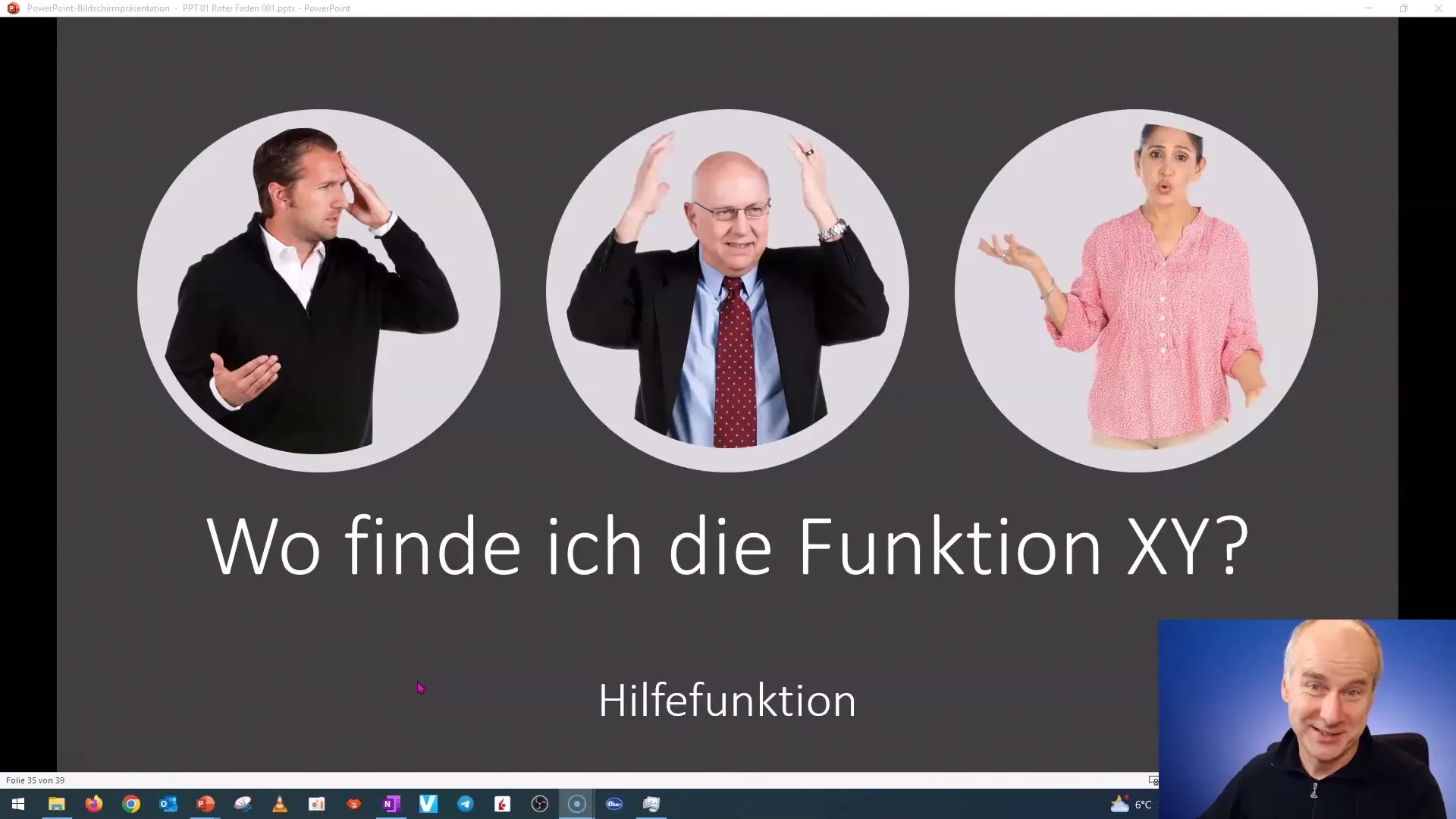
Si vous avez du mal à trouver les fonctions, cela peut également être dû à la structure dynamique des menus. Cela signifie que, selon les objets ou le contenu que vous avez sélectionné, les menus peuvent s'adapter en conséquence.
Comprendre la dynamique des menus
Les menus dans PowerPoint sont conçus de manière à ce que les fonctions les plus couramment utilisées soient toujours à portée de main. Lorsque l'écran ou la fenêtre est réduite, par exemple lors du passage à un moniteur plus petit, la mise en page change. J'ai remarqué dans mon travail que les éléments s'adaptent en fonction des besoins.
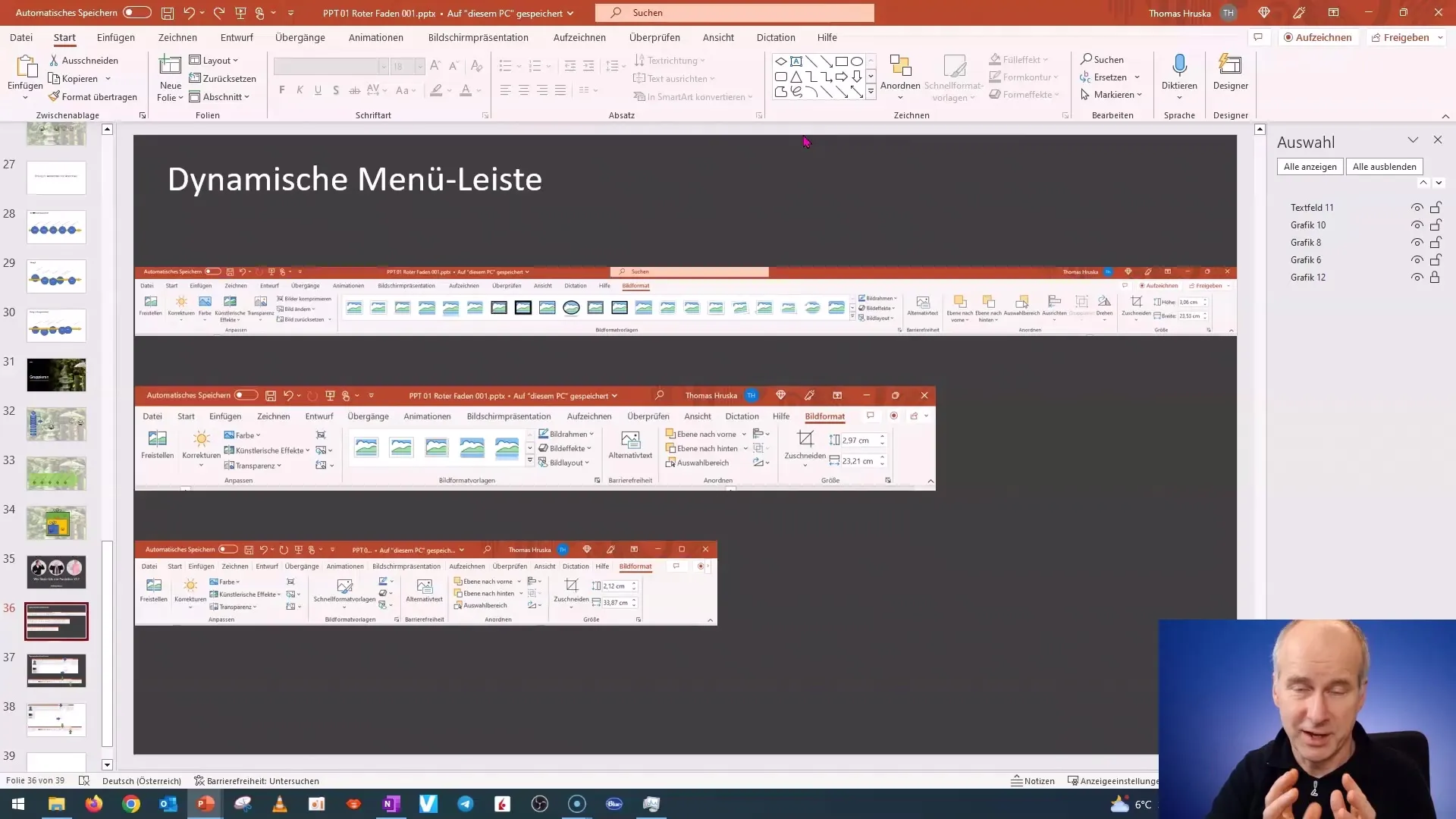
Ici, vous pouvez voir que le contrôle du menu change en fonction de la largeur de l'écran. Lorsque l'écran est plus petit, le menu devient plus compact et affiche les options les plus utilisées, tandis que les fonctions moins fréquemment utilisées se trouvent en bas du menu.
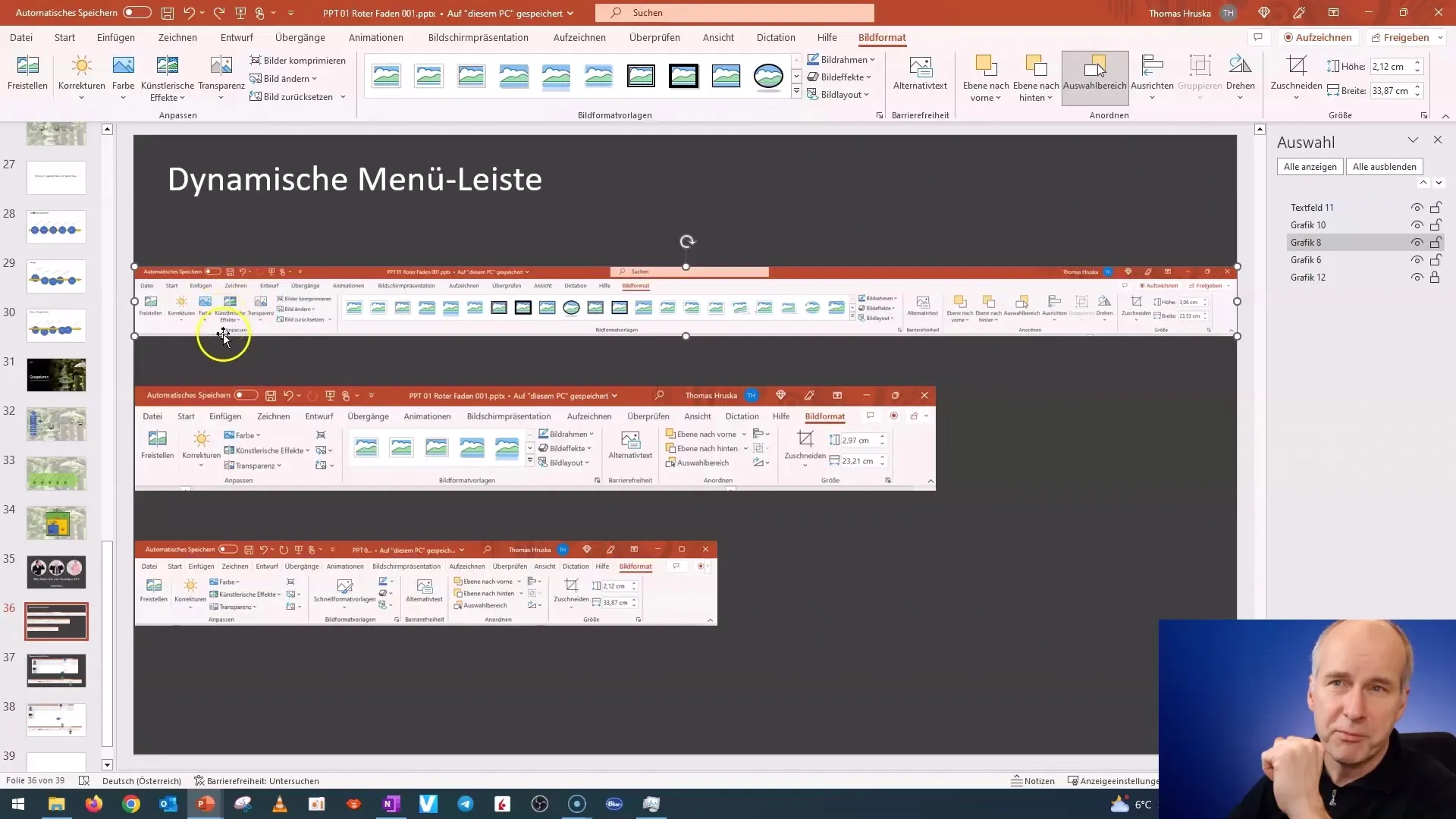
Remettre en question cette dynamique est important pour ne pas abandonner immédiatement par frustration. Cela vous aide à comprendre pour rendre votre travail plus efficace.
Travailler efficacement avec la zone de sélection
Passons maintenant à la zone de sélection, que vous avez peut-être également apprise dans le cours. Lorsque vous avez sélectionné un objet, le menu correspondant de la zone de sélection est disponible. Un autre point important est la fonction de recherche, située en haut du menu. Elle est particulièrement utile lorsque vous ne savez pas exactement comment une fonction est nommée.
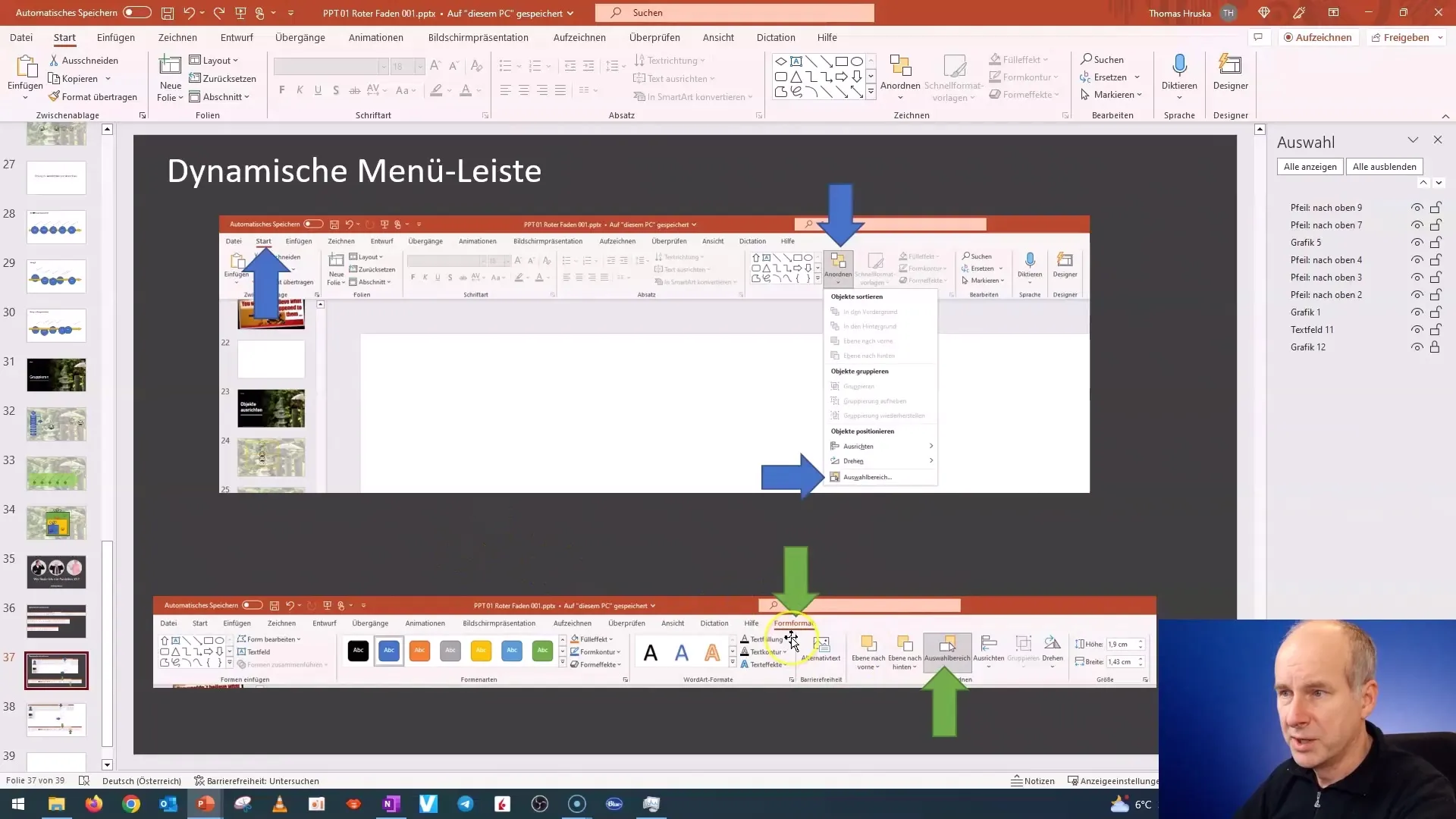
La prochaine fois que vous ne trouvez pas la zone de sélection, vous pouvez simplement entrer « Zone de sélection » dans la barre de recherche et l'outil vous sera immédiatement montré. Cette fonction est extrêmement utile et vous permet de naviguer rapidement et facilement vers l'option souhaitée.
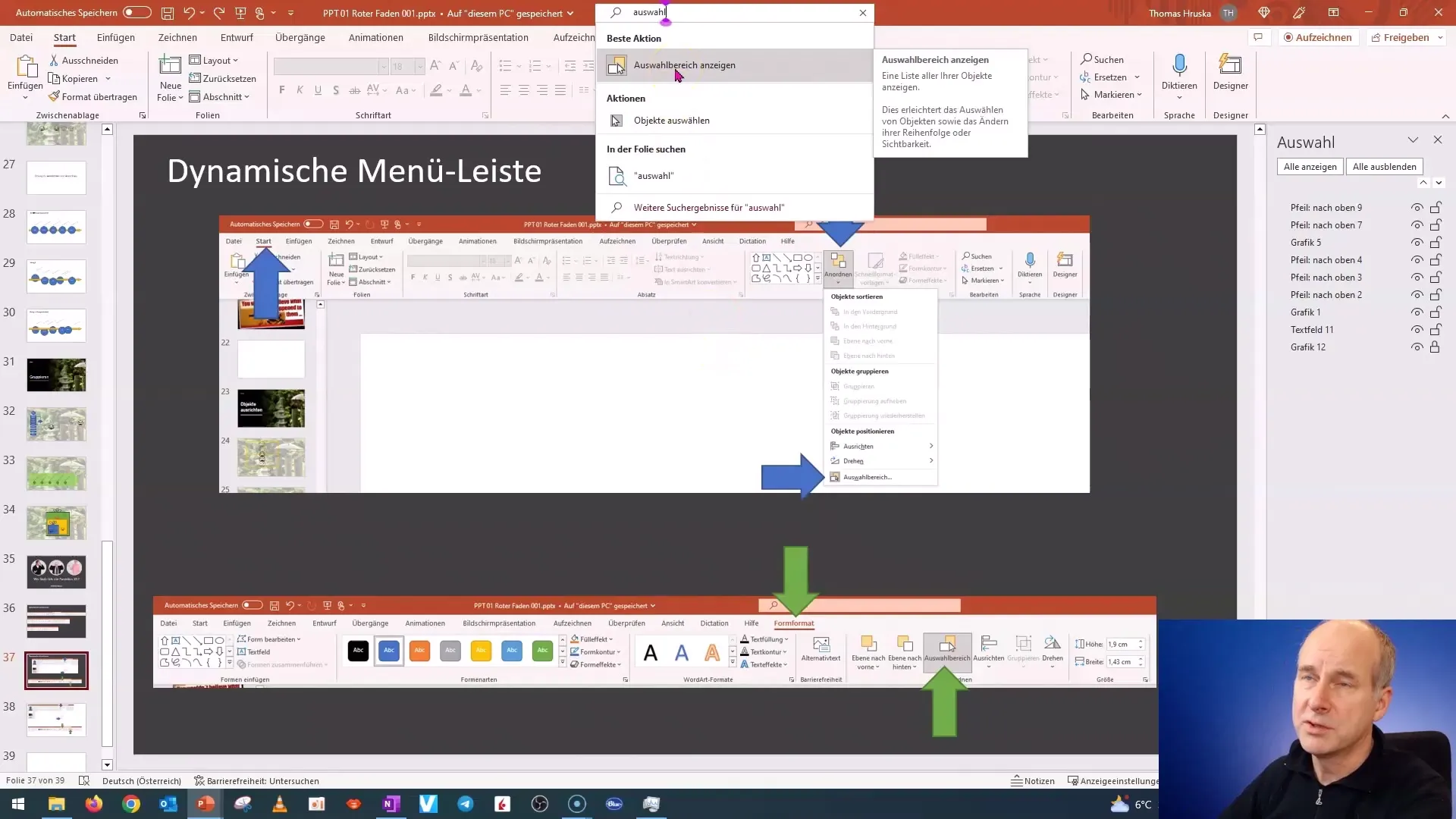
Utilisation de notes pour améliorer la navigation
Je vous recommande vivement de prendre des notes pendant votre travail sur PowerPoint. Elles sont non seulement utiles pour la mémoire, mais aussi pour structurer votre apprentissage. Notez les détails, comme le nom des fonctions et où elles se trouvent, pour vous faire gagner du temps plus tard.
Si jamais vous réfléchissez à une fonction et que vous ne vous souvenez plus de son nom, vos notes vous aideront à vous en rappeler rapidement.
Résumé
Dans cette leçon, vous avez appris que les différentes versions de PowerPoint et les menus dynamiques peuvent être source de confusion. De plus, vous avez compris l'importance d'utiliser la fonction de recherche et de prendre des notes pour travailler de manière plus rapide et efficace avec le programme. En appliquant ces conseils, vous devriez être capable d'améliorer vos compétences PowerPoint et de travailler avec plus de confiance.
Foire aux questions fréquentes
Que puis-je faire si je ne trouve pas les fonctions ?Vous pouvez entrer la fonction recherchée dans la barre de recherche en haut du menu, et elle vous sera affichée.
Pourquoi mon PowerPoint a-t-il un aspect différent de celui du cours ?Cela peut être dû à des versions différentes de PowerPoint ou à des mises à jour. L'écran peut aussi influencer la mise en page.
Comment puis-je travailler de manière plus efficace avec PowerPoint ?Utilisez la fonction de prise de notes pour vous souvenir des informations importantes, et utilisez la barre de recherche pour accéder rapidement aux fonctions nécessaires.


